Команды Plasma On/Off (Включить/Выключить плазму) и Pump On/Off (Включить/Выключить перистальтический насос) открывают окно Управления плазмой и включают соответственно плазму или насос. Если же эти устройства была включены, данные команды выключат их, не закрывая окно Управления плазмой.
Команда Auto Shutdown/Startup (Автоматическое отключение/запуск) применяется для выбора в специальном диалоге способов автоматического запуска, отключения или перевода прибора в режим ожидания. Возможно создание расписания на неделю с указанием конкретного времени выполнения процедур запуска прибора и его отключения.
3.5. Раздел меню Analysis
Раздел меню Analysis (Анализ) служит для корректировки хода анализа и содержит следующие опции.
По команде Enable/Disable Elements (Включить /исключить элементы) появляется таблица, содержащая перечень выбранных в активном Методе аналитических линий, в которой можно временно отключить измерение определенных линий, сняв метку ячейки в столбце Enable.
Команда Analytical Header (Заголовок анализа) позволяет вывести в окне Результатов и печатном Протоколе заголовок анализа, если эта опция не выбрана при создании Метода. Это особенно полезно при выполнении Анализа вручную, так как заголовок содержит время начала анализа, имя аналитика, имя файла информации о пробах, имя набора данных о результатах анализа, имя библиотеки результатов и другую общую информацию об анализе.
Команда Cancel Analysis… (Отмена анализа…) служит для прерывания выполняющегося измерения спектра любого раствора (фона, ОС или пробы).
Команда New Calibration (Новая градуировка) удаляет из программы все активные градуировочные графики с тем, чтобы, выполняя повторно измерения образцов сравнения, создать градуировку, соответствующую реальным операционным условиям.
Команда Recall Calibration… (Вызвать градуировку…) позволяет вызывать и активировать градуировочные зависимости, полученные ранее и сохраненные в файлах библиотеки результатов. По этой команде открывается диалог, в котором необходимо выбрать файл данных о результатах анализа с необходимыми градуировками. Если с данным файлом связано несколько градуировок, активируется самая свежая из них.
По команде Calibration Summary (Отчет о градуировке) при выполнении анализа вручную в окне Отображения результатов появляется информация об активных в данном анализе градуировочных зависимостях.
Команды Clear Calibration Blank и Clear Reagent Blank (Удалить информацию о фоновых растворах) используют для удаления из сферы обработки данных информацию о фоновых растворах градуировки или реагентов.
По командам Clear Results Display (Очистить окно результатов) и Clear Spectra Display (Очистить окно спектров) из указанных окон удаляется текстовой и спектральной информация.
Команда Manual Analysis (Анализ вручную) после активации одной из следующих позиций ► Analyze Next Blank , ► Analyze Next Standard или ► Analyze Sample вызывает окно Управления анализом вручную и одновременно запускает прибор на измерение следующего по списку, сформированному в Методе, фонового раствора ( Blank ), образца сравнения ( Standard ) или аналитический пробы (Sample).
3.6. Раздел меню Options
Раздел меню Options (Опции) позволяет выбрать оформление всей программы в целом и некоторых окон, а также организовать работу отдельных элементов WinLab32.
Команда General Preferences… (Общие установки) служит для выбора в возникающем окне View системы пиктограмм и мониторов, появляющихся на дисплее при запуске программного обеспечения WinLab32. Здесь же в окне Sounds (Звуки) можно инициировать озвучивание окончания определенных операций, выполняемых прибором, с тем, чтобы привлечь к этому внимание оператора.
Команды Spectra Display… (Окно спектров), Calibration Display… (Окно градуировок) и Examine Spectra / MSF … (Окно просмотра спектров/MSF) позволяют в появляющихся диалогах подобрать цвета компонентов соответствующих окон на экране и при печати на цветном принтере. В диалогах Spectra Display … и Calibration Display … можно выбрать число одновременно отражаемых на экране секций окон, сняв метку в ячейке Auto - Layout (Автоматическая компоновка окна) и указав необходимое для удобного обозрения число строк ( Row ) и колонок ( Columns ).
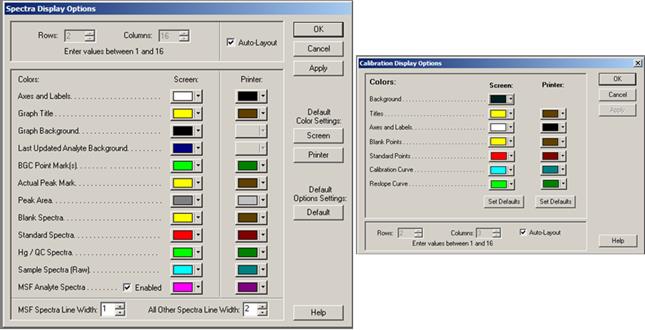
Рис.19. Вид диалогов Опции Окон спектров и градуировок
Команду Automatic Export… (Автоматический экспорт) применяют, когда необходимо автоматически экспортировать результаты в файл и преобразовать его в формат, доступный для других программ Microsoft Office, включая электронные крупноформатные таблицы (Excel) и программы управления базами данных (Access). Условием выполнения данной команды является предварительное создание и сохранение модели экспорта в приложении Data Manager.
Команда Sample Information Parameters… (Параметры информации о пробах) активна только при открытом окне Редактора информации о пробах. Ее применяют для того, чтобы включить в таблицу этого Редактора набор параметров (столбцов), необходимых для полного описания проб и процедуры их подготовки (рис.20).
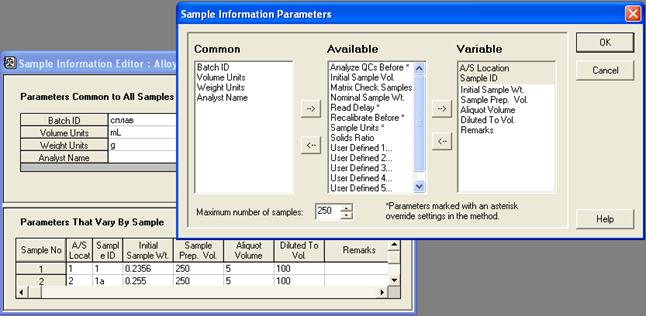
Рис.20. Диалог установки параметров Редактора информации о пробах
По Команде Pump… (Перистальтический насос) открывается окно (рис. 21), в котором следует указать тип применяемых пробной и дренажной трубок насоса, различающихся цветом маркировки, что необходимо для задания скорости движения роликов, обеспечивающей требуемый расход раствора. Здесь же задают скорость ускоренной подачи раствора при промывке, а также инициируют защиту трубок при отключении насоса.
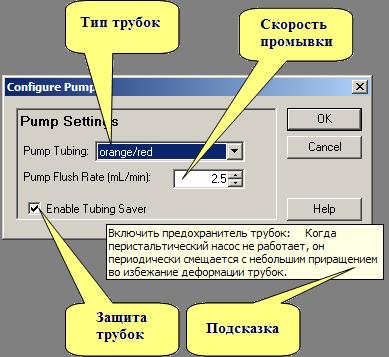
Рис.21. Вид окна Перистальтический насос
3.7. Раздел меню Window
Раздел меню Window необходим для того, чтобы удобно и быстро располагать открытые окна на экране.
Команда Cascade (Каскад) располагает окна так, что виден заголовок каждого окна. Команды Tile Horizontal и Tile Vertical изменяют размер и размещают открытые окна горизонтально или вертикально вдоль экрана. По команде Arrange Icons пиктограммы минимизированных окон помещаются в левый нижний угол экрана. Команда Close All Windows закрывает все открытые окна.
3.8. Раздел меню Help
Раздел меню Help (Помощь) служит для оказания поддержки при применении WinLab32 и построена в традициях Microsoft Windows, в основном, на английском языке.
Команда Tip of the Day …(Совет дня) позволяет при запуске программного обеспечения отобразить на экране пояснения некоторых особенностей программного обеспечения. По команде Active Window Help (Помощь по активному окну) на экране появляется консультативная информация об активном в данный момент окне. Команда Content and Index (Содержание и указатель) открывает доступ к Справке WinLab32 на страницах Содержание ( Content ), Предметный указатель ( Index ) и Поиск по заданным условиям. Команда How to Use Help (О применении помощи) открывает доступ к информации, поясняющей, как использовать оперативную помощь.
Команду About WinLab32… позволяет просмотреть информацию о текущей версии главного приложения, базовых модулей и встроенных программ WinLab32.
3.9. Рабочие области
Рабочая область ( Workspace ) представляет собой группу выбранных окон на рабочем поле экрана монитора с введенной в них информацией о Методах, пробах, решениях по сохранению и печати данных, а также любой другой, необходимой для выполнения конкретного вида анализа (рис. 6). Созданная оператором для определенного вида анализа Рабочая область может быть сохранена в специальном файле, имеющем расширение .wsp, по командам File → Save As → Workspace …. Сохраненную рабочую область можно вызвать по цепочке File →Open→Workspace… и использовать для модификации Метода или выполнения аналогичного анализа. Это позволяет существенно экономить время, необходимое для достижения конечного результата.
Дата: 2019-02-25, просмотров: 471.